Con la cantidad de correos electrónicos que ya recibimos en nuestro día a día es importante plantearnos a quién damos nuestra dirección. Con esta simple idea en mente Apple nos ofrece Ocultar mi correo, unas direcciones en las que podemos recibir todos los mensajes que queramos sin tener que entregar nuestra dirección real.
Una dirección para mantenernos libres de spam
Gracias a que nos registramos, suscribimos o comunicamos a través de una dirección que no es más que un alias, en cualquier momento podemos desactivar este para dejar de recibir comunicaciones. Así, si se llega a darse el caso de que estemos recibiendo correo no deseado en esa dirección, simplemente desactivamos ese correo concreto de Ocultar mi correo para solucionar de forma definitiva la situación.
Crear una dirección de correo electrónico de Ocultar mi correo es de lo más fácil. Ya hemos visto cómo hacerlo directamente en la app Mail de nuestro iPhone, iPad o Mac. Veamos, pues, cómo crear una de forma directa, sin tener que recurrir a los mensajes de Mail. Los pasos a seguir en nuestro iPhone o iPad son los siguientes:
- Abrimos la app Ajustes en nuestro iPhone o iPad.
- En la parte superior tocamos en nuestro nombre.
- Tocamos en iCloud.
- Entramos en Ocultar mi correo electrónico.
- Tocamos Crear una nueva dirección.
- Escribimos una etiqueta, para identificarla.
- Pulsamos Siguiente.
- Tocamos Aceptar.
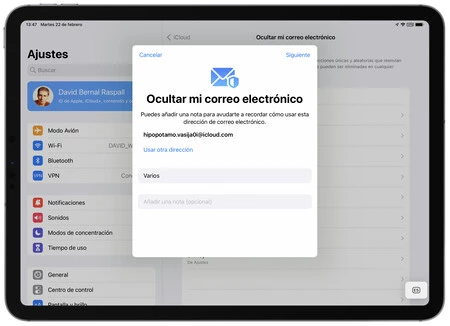
Así de fácil. En el Mac el proceso es bastante similar, con la salvedad de que lo llevaremos a cabo desde Preferencias del Sistema. Los pasos exactos a seguir son estos:
- En el menú Apple () elegimos Preferencias del Sistema.
- Entramos en ID de Apple.
- Tocamos en Opciones justo a la derecha de Ocultar mi correo electrónico.
- Pulsamos el "+" debajo de la lista en la mitad izquierda de la ventana.
- Escribimos una etiqueta, para identificarla.
- Pulsamos Continuar.
- Tocamos Aceptar.
En ambos casos el resultado será exactamente el mismo. Tengamos en cuenta, además, que las direcciones de ocultar mi correo van ligadas a nuestro Apple ID, lo que significa que podemos crear una de ellas desde cualquiera de nuestros dispositivos y recibir los mensajes en todos ellos.
Ya que estamos hablando del tema, es un buen momento para mencionar que, aunque el sistema da toda la impresión de funcionar solo para los correos entrantes, pues es de hecho su principal función, también funciona para los salientes. Así, si en algún momento necesitamos contestar a un correo que hemos recibido de alguien a través de una dirección de Ocultar mi correo, bastará con que acudamos a la app Mail de nuestro iPhone, iPad o Mac y presionemos el botón de responder.
El sistema es capaz de detectar la situación y, con ello, es nuestro propio iCloud el que recibe el correo que hemos mandado y lo manda al destinatario final desde nuestra dirección de Ocultar mi correo. Así, si en algún momento debemos establecer comunicación, lo haremos siempre manteniendo nuestra dirección de correo electrónico real a salvo de cualquier spam.
Imagen | Brett Jordan






Ver 2 comentarios